- Autor Abigail Brown [email protected].
- Public 2024-01-07 19:01.
- Zadnja izmjena 2025-01-24 12:04.
Šta treba znati
- U aplikaciji idite na Razgovori > korisnik za blokiranje > Meni > Blok > Blok.
- Da biste koristili Ne uznemiravaj umjesto toga, idite na Chat > Meni > Ne uznemiravaj.
Ovaj članak objašnjava kako blokirati korisnika na Snapchat-u za iOS ili Android, šta se dešava kada to učinite i alternative blokiranju nekoga.
Kako blokirati korisnika na Snapchat-u
Možete blokirati nekoga na Snapchatu u pet jednostavnih koraka.
- Otvorite aplikaciju Snapchat i pronađite korisnika kojeg želite blokirati tako što ćete otići na karticu za razgovore (označeno ikonom oblačić za govor na dnu) ili dodirnuti pretragu funkcija na vrhu (označena ikonom lupa na vrhu). Zatim unesite njihovo ime u pretragu.
- Tapnite na korisnika da otvorite razgovor s njim.
- Tapnite na ikonu meni u gornjem levom uglu kartice za ćaskanje.
-
Tapnite Blokiraj sa liste opcija menija koja se pojavljuju.

Image - Potvrdite da želite da blokirate korisnika dodirom na dugme Blokiraj na polju za potvrdu.
Šta se dešava kada nekoga blokirate na Snapchatu?
Kada blokirate korisnika na Snapchatu, sprečavate tog korisnika da vas kontaktira ili pronađe. Za njih, vaša Snapchat aktivnost i račun ne postoje.
Blokirani korisnik ne može učiniti ništa od sljedećeg:
- Pošaljite vam fotografije ili video snimke.
- Započnite razgovor sa vama.
- Pogledajte svoje priče.
- Pronađi svoj račun ako te traže.
Ako nekoga blokirate na Snapchatu, hoće li znati?
Snapchat ne šalje obavještenje korisniku kojeg ste blokirali. Međutim, taj korisnik može sam posumnjati da je blokiran primijetivši da su vaša aktivnost i račun nestali.
Jedini način na koji korisnik može potvrditi da ste ga blokirali je korištenje drugog deblokiranog Snapchat računa za traženje i pronalaženje vašeg računa.
Alternative za blokiranje korisnika na Snapchatu
Blokiranje je najekstremniji način ograničavanja kontakta sa drugim korisnikom. Ipak, postoje i druge manje restriktivne metode koje možete koristiti.
Koristite funkciju Ne uznemiravaj
Ovo je najmanje restriktivna alternativna metoda za blokiranje, koja utišava sva obavještenja od prijatelja ili grupa. Kada za prijatelja uključite opciju Ne uznemiravaj, on vam i dalje može slati snimke i ćaskati. Jednostavno vas neće smetati obavještenje svaki put kada to urade.
Ovo je odlična alternativa za isključivanje obavještenja aplikacija kada želite da ostanete prijatelji s korisnicima, a da pritom držite uključene obavijesti za određene prijatelje i grupe.
Možete pronaći opciju Ne uznemiravaj dodirom na prijatelja da otvorite chat, dodirom na ikonu meni i dodirom na Ne uznemiravajsa liste menija.
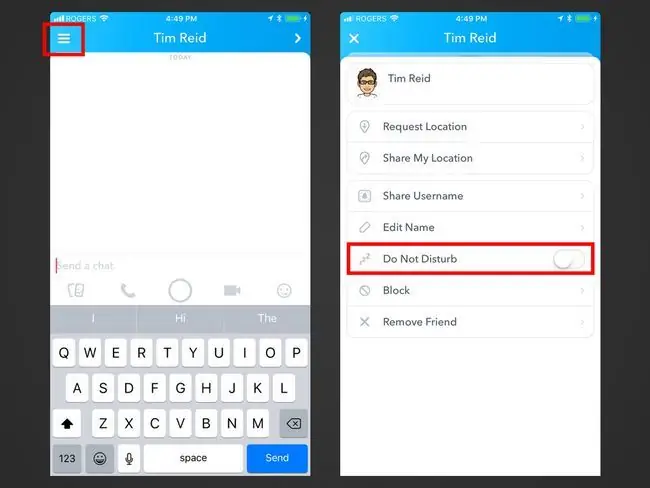
Izbriši korisnika sa svoje liste prijatelja
Brisanje korisnika uklanja ga kao prijatelja, tako da više niste povezani s njim. I dalje mogu vidjeti vaš račun i gledati javne priče koje objavljujete. Možda će vam čak moći slati snimke i chatove, ovisno o vašim postavkama privatnosti.
Brisanje korisnika je idealno ako želite kontaktirati i dijeliti privatne priče s prijateljima, a da pritom ostanete otvoreni za dijeljenje javnog sadržaja sa ne-prijateljima.
Da izbrišete korisnika iz svojih prijatelja, dodirnite prijatelja da otvorite ćaskanje. Zatim dodirnite ikonu meni i dodirnite Ukloni prijatelja sa liste menija.
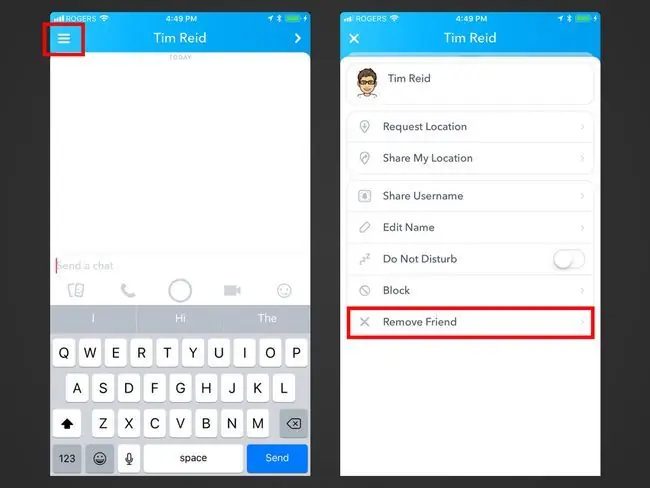
Promijenite postavke privatnosti tako da vas samo prijatelji mogu kontaktirati
Ako vam korisnik koji nije vaš prijatelj šalje snimke, pokušava razgovarati s vama ili pregledava vaše priče koje ne želite da vide, promijenite postavke privatnosti tako da vas ne mogu kontaktirati. Ova alternativa ide ruku pod ruku sa brisanjem korisnika sa liste prijatelja.
Snapchat vam omogućava da odaberete da li želite da vas svi (prijatelji i ne-prijatelji) ili samo prijatelji kontaktiraju i vide vaše priče.
- Da promijenite ove postavke, dodirnite svoju profil ikonu u gornjem lijevom uglu aplikacije.
- Tapnite na ikonu zupčanik za pristup vašim postavkama i skrolujte dole do odeljka Ko može.
-
Tapnite Kontaktirajte me i odaberite Moji prijatelji tako da vam samo vaši prijatelji mogu slati snimke ili chatove.

Image - Nazad, tapnite na Pogledajte moju priču i odaberite Moji prijatelji. Alternativno, dodirnite Custom da kreirate prilagođeni filter privatnosti tako da određeni prijatelji ne mogu vidjeti vaše priče.






